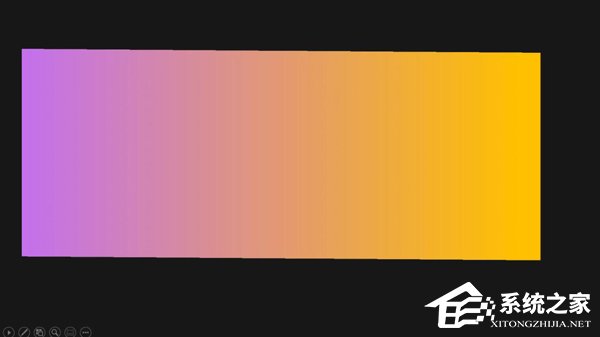PPT如何做渐变色块?PPT在我们的日常学习及办公中都是很重要的文档编辑软件,近期有用户想要在PPT中制作渐变色块,那么应该如何操作呢?其实方法很简单,下面我们来看看这篇PPT制作渐变色块教程吧。
1、【插入】-【形状】-【矩形】-绘制出两个矩形-填充不一样的颜色。
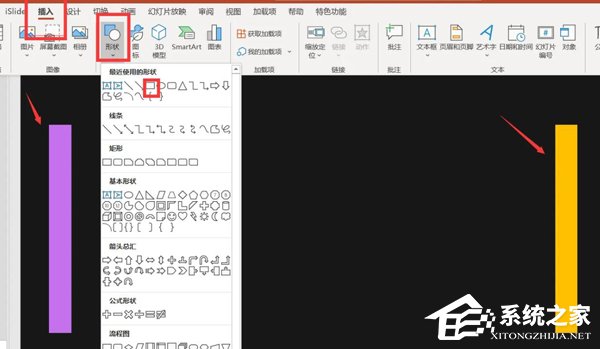
2、按Ctrl全选两个矩形-islide-补间。
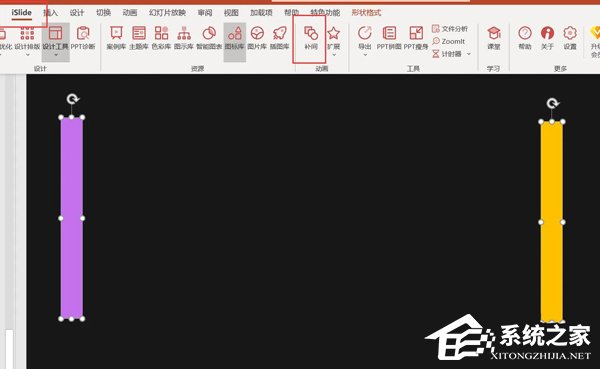
3、将补间数量设置为80左右-点击应用。
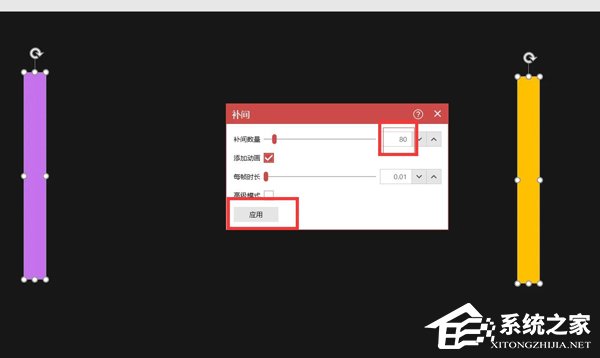
4、最终就完成了一个好看的渐变色卡了。
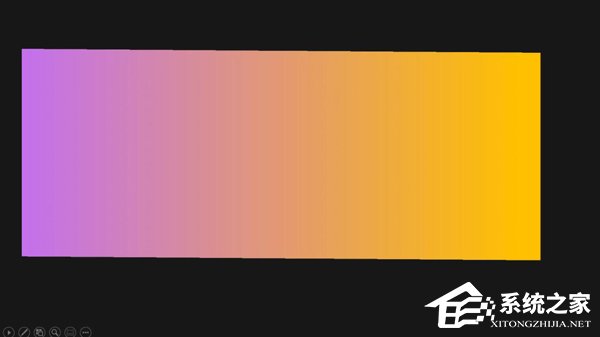
PPT如何做渐变色块?PPT在我们的日常学习及办公中都是很重要的文档编辑软件,近期有用户想要在PPT中制作渐变色块,那么应该如何操作呢?其实方法很简单,下面我们来看看这篇PPT制作渐变色块教程吧。
1、【插入】-【形状】-【矩形】-绘制出两个矩形-填充不一样的颜色。
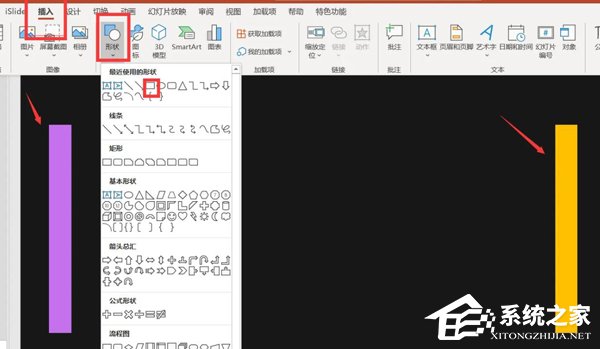
2、按Ctrl全选两个矩形-islide-补间。
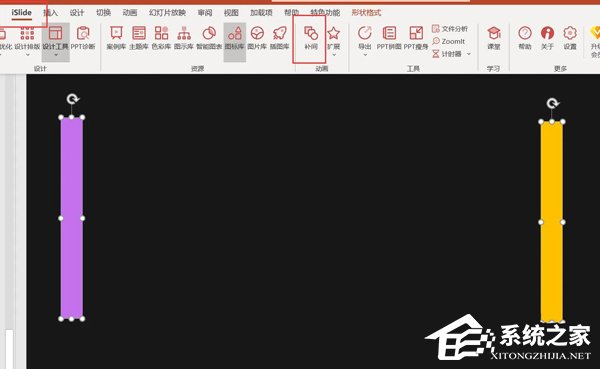
3、将补间数量设置为80左右-点击应用。
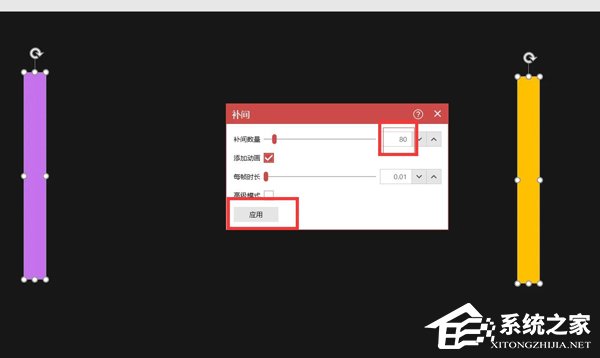
4、最终就完成了一个好看的渐变色卡了。